GOOGLE Pixel 3 XL
Activer et désactiver le mode avion en 5 étapes difficulté
Activer et désactiver le mode avion
5 étapes
Débutant
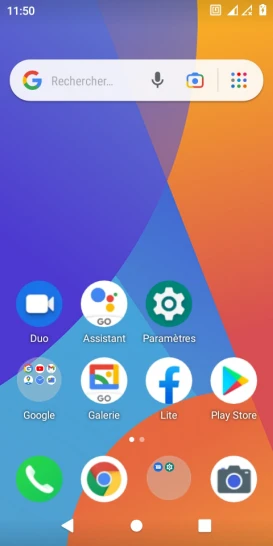
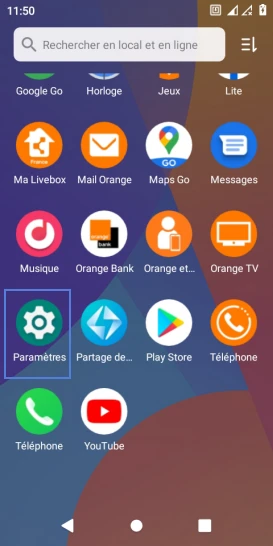
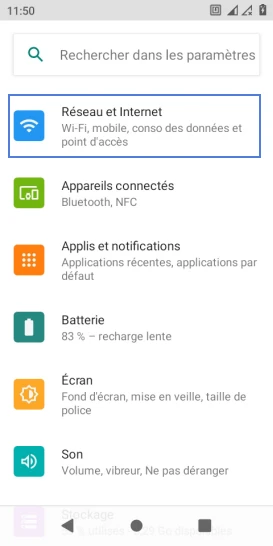
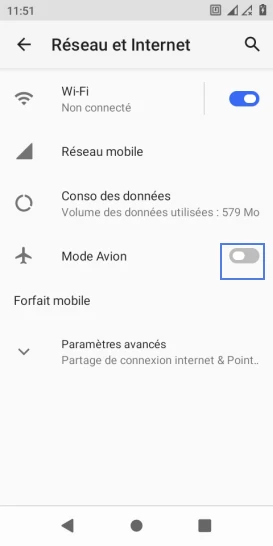
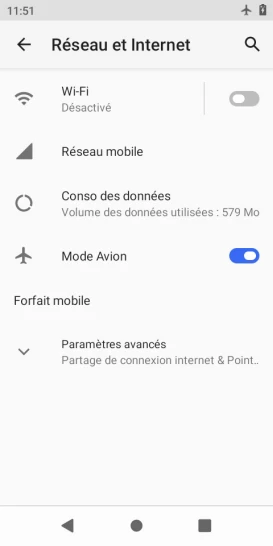
Bravo ! Vous avez terminé ce tutoriel.
Découvrez nos autres tutoriels